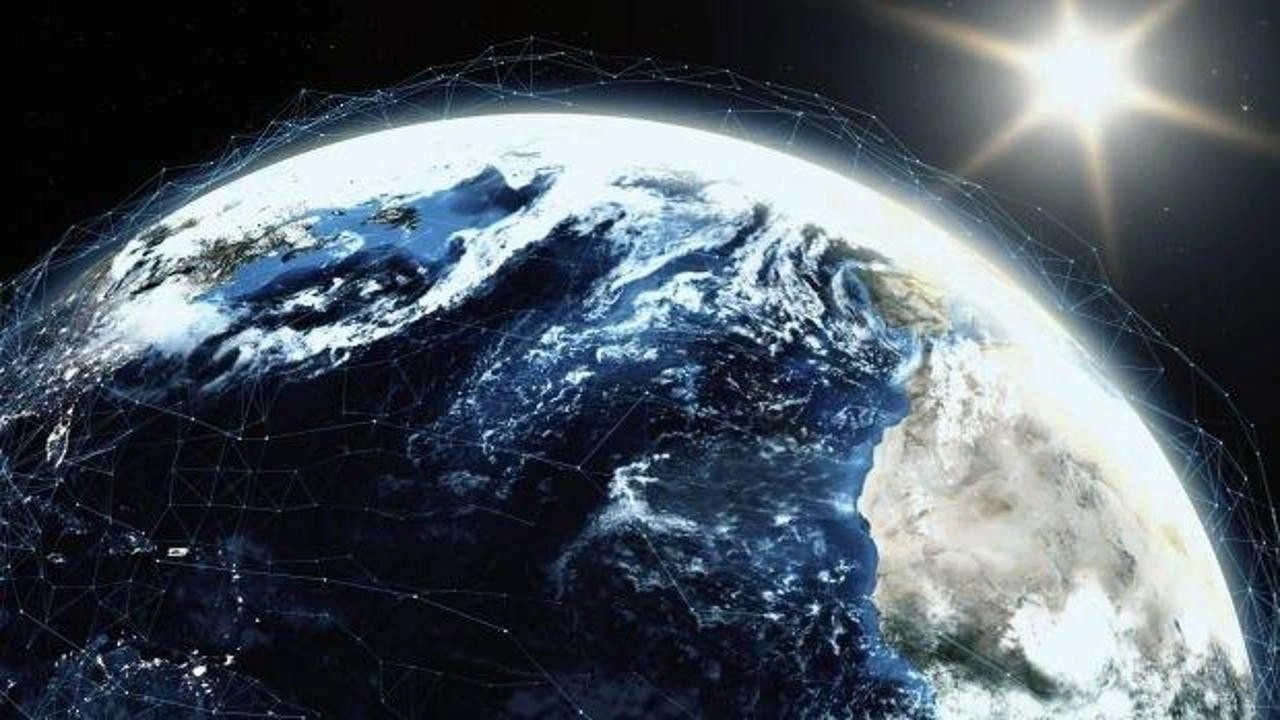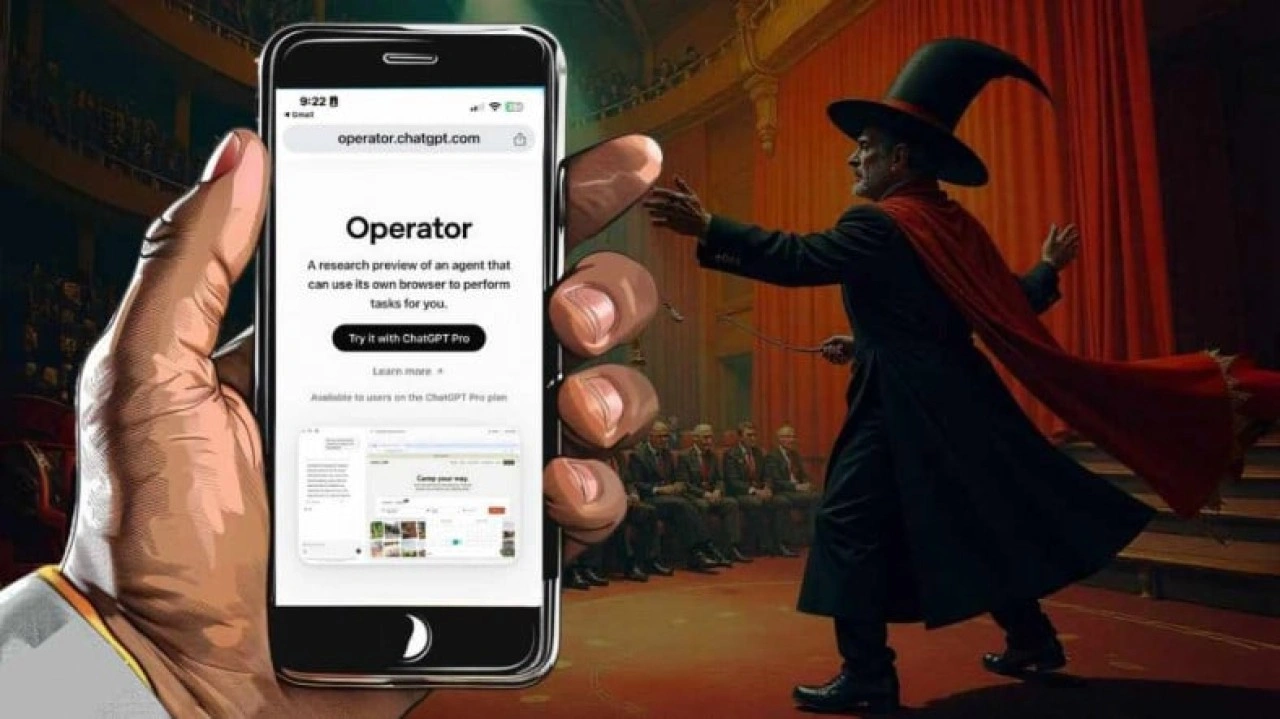Son ÖZETİ| yıllarda bilgisayar, tablet, telefon ve hatta akıllı televizyonlarda ekran kaydı almak oldukça kolaylaştı. Bununla birlikte birçok kullanıcı aldıkları ekran kayıtları ile birlikte içerik üretmeye de başladı. Peki bilgisayarda ekran kaydı nasıl alınır? İşte detaylar…
Bilgisayarda ekran kaydı nasıl alınır? En iyi ekran kaydı uygulamaları!İlk olarak ek programlar indirmek istemeyenleri mutlu edecek yöntemler ile başlayalım. Windows işletim sistemli bir bilgisayara sahipseniz programsız şekilde ekran kaydı almanız oldukça kolay.
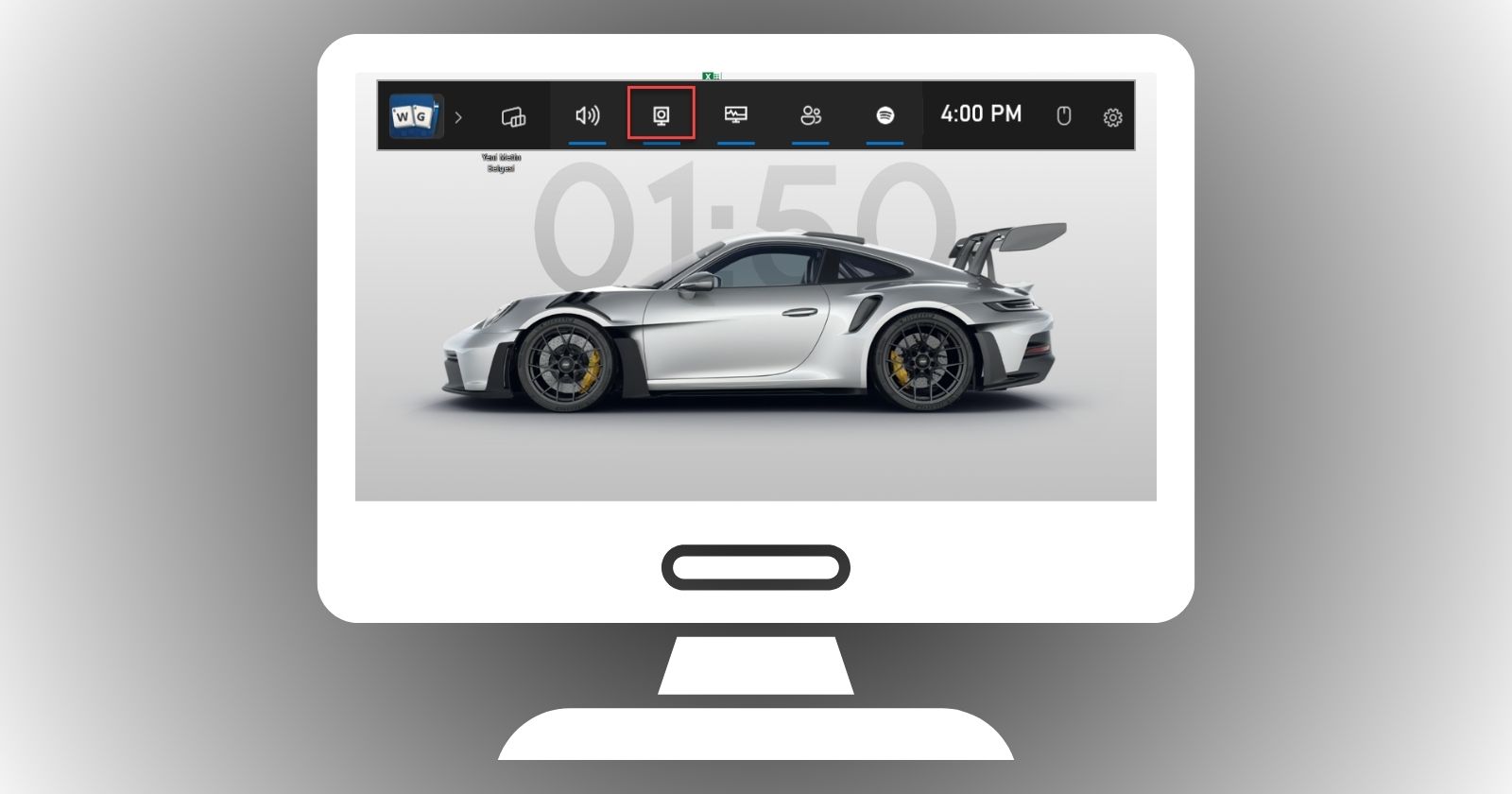 İlk olarak bilgisayarınızda Windows tuşu + Alt + G tuşlarına aynı anda basın.Açılan menüde bilgisayarınızın standart özelliklerinden biri olan “Oyun Modu” sizleri karşılayacak.Bu menüden ister ekran kaydı alabilirsiniz isterseniz de ekran resmi çekebilirsiniz.Daha sonra çektiğiniz kayıtları izlemek veya düzenlemek isterseniz yine aynı menüden “Yakalamalarımı gör'e” tıklayın.Windows 10 ve 11 işletim sistemlerine sahip bilgisayarlarda geçerlidir.
İlk olarak bilgisayarınızda Windows tuşu + Alt + G tuşlarına aynı anda basın.Açılan menüde bilgisayarınızın standart özelliklerinden biri olan “Oyun Modu” sizleri karşılayacak.Bu menüden ister ekran kaydı alabilirsiniz isterseniz de ekran resmi çekebilirsiniz.Daha sonra çektiğiniz kayıtları izlemek veya düzenlemek isterseniz yine aynı menüden “Yakalamalarımı gör'e” tıklayın.Windows 10 ve 11 işletim sistemlerine sahip bilgisayarlarda geçerlidir.Klavyede tik işareti nasıl yapılır? Tik işareti (✓) nasıl yapılır?
Klavyede tik işareti nasıl yapılır? İşte sizin için hazırladığımız klavyede tik işareti yapma rehberi haberimiz ve detayları...
Yardımcı ekran kayıt programları kullanmak isterseniz size tavsiye edeceğimiz uygulamalar şu şekilde:
1. Bandicam PC’niz için kullanımı kolay bir masaüstü kayıt programı arıyorsanız, Bandicam ekran kaydı uygulamasını deneyin. Bu basit araç, PC ekranınızda ekran görüntüsü almanıza ve onu kaydetmenize olanak tanır. Ayrıca ses kaydı, web kamerası yer paylaşımı, kayıtlar üzerinde gerçek zamanlı çizim vb. gibi birkaç kayıt işlevini de sizlere sunar.
2. OBS Studio OBS Studio, masaüstü işletim sistemleri için güçlü özelliklere sahip bir canlı akış ve video kayıt yazılımıdır. OBS Studio ile PC ekranını kolayca kaydedebilir ve video akış platformlarına aktarabilirsiniz. Masaüstü kaydı alması hakkında konuşursak, masaüstü ekranının tamamı yakalanabilir ve hemen yayınlanabilir.
3. VSDC Screen Recorder VSDC , kullanımı kolay kullanıma sahip bir masaüstü ekran kaydedicidir. PC ekranınızı MP4 formatında yakalayıp kaydetmenizi sağlayan bir mini program olan VSDC, ücretsiz olmasıyla da kullanıcıların ilgisini çekmekte. Bunların yanında tüm ekranı kaydetmeyi veya yalnızca seçilen bir alanı kaydetmenize olanak saplayan VSDC Ekran Kaydedici ayrıca mikrofonlar, web kameraları vb. gibi harici cihazlar aracılığıyla da kayıt yapmanızı sağlar.
Editor : Şerif SENCER